このワザで解決!
「保護者による制限」機能を使うと、標準ユーザーが実行できるプログラムを制限できます。子どもが実行できるプログラムを制限したいときは、子どものアカウントにこの制限機能を設定します。なお、子どもにはあらかじめ標準ユーザーのアカウントを割り当てておきます。
実行できるプログラムを制限するには、[保護者による制限]ウィンドウで制限したい標準ユーザーのアカウントを選択します。次に、[ユーザーの制御]ウィンドウから[アプリケーションの制限]ウィンドウを表示し、制限するプログラムを設定します。その際、すべてのプログラムを表示して実行できる状態にしてから、実行させたくないプログラムのチェックマークをはずしていきます。
プログラムによっては、実行するときに別のプログラムが必要になる依存関係が存在する場合があります。すべてのプログラムを実行できる状態にしたあと、実行させたくないプログラムのチェックマークをはずせば、このような依存関係の問題を回避できます。
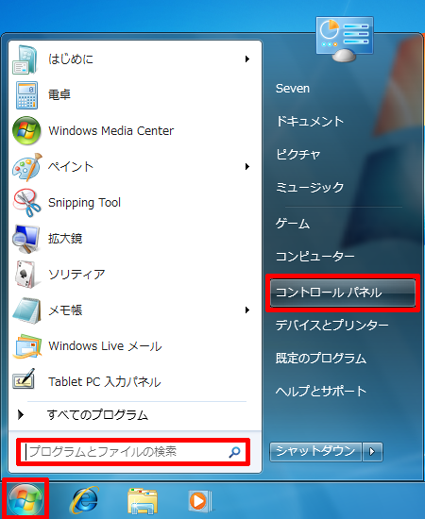
あらかじめ管理者のアカウントでログオンしておき、[スタート]メニューから[コントロールパネル]をクリックします。
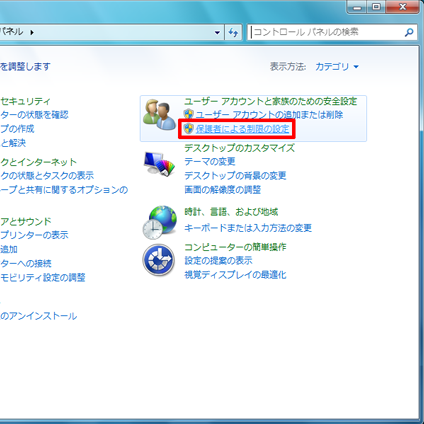
[ユーザーアカウントと家族のための安全設定]の[保護者による制限の設定]をクリックします。
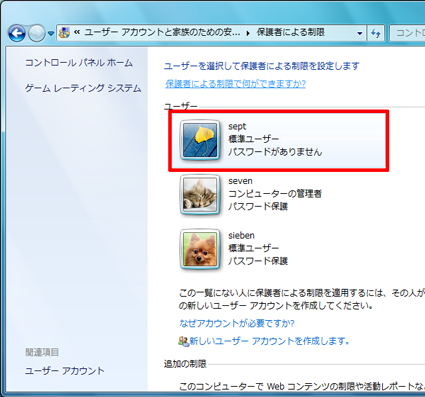
制限を設定したい標準ユーザーのアカウントをクリックします。
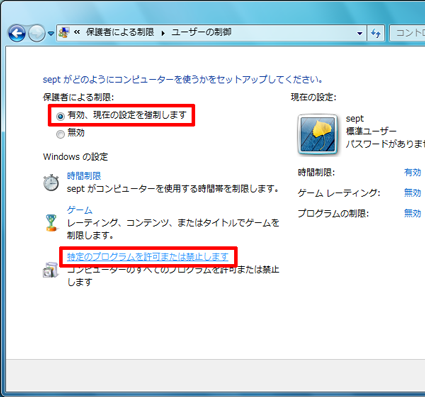
[保護者による制限]で[有効、現在の設定を強制します]をクリックし、[特定のプログラムを許可または禁止します]をクリックします。
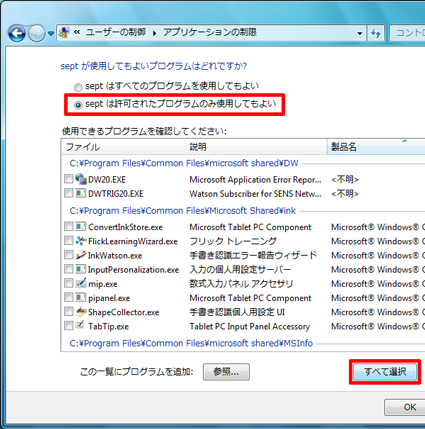
[(ユーザー名)は許可されたプログラムのみ使用してもよい]をクリックし、[すべて選択]をクリックします。
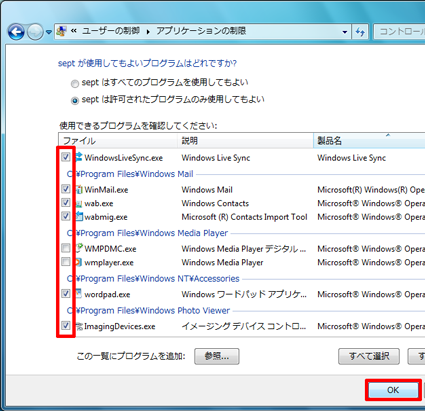
実行させたくないプログラムのチェックマークをはずし、[OK]をクリックします。




